Windows Aplikacija 10 fotografija zgodna je aplikacija sa značajkama prezentacija i uređivanja videozapisa. Nažalost, neki su se prijavili Windows Problem s izvozom videozapisa u aplikaciji 10 fotografija zaglavljen.
Poruka o pogrešci povezana s ovim problemom kaže da "nešto je pošlo po zlu, nismo uspjeli izvesti vaš videozapis". Do ovog problema može doći zbog mnogih razloga, uključujući oštećene aplikacije za fotografije. Slične probleme možete pronaći i u Microsoftovoj zajednici.
Odaberem srednje postavke u izvozu, a zatim počinje štedjeti dok ne dosegne 17% do i ne pojavi se poruka koja kaže da je nešto pošlo po zlu. Nismo mogli izvesti vaš videozapis "
Ovaj vodič za rješavanje problema pomoći će vam u rješavanju zaglavljenog problema s izvozom fotografija u programu Windows 10)

Koraci za popravljanje Windows Pogreška pri izvozu videozapisa iz aplikacije 10 fotografija
1, Pokrenite alat za rješavanje problema s Microsoftovim aplikacijama
- Windows 10 dolazi s ugrađenim Microsoftovim alatom za rješavanje problema. Alat za rješavanje problema skenirat će sistema tražeći bilo kakve probleme i riješit će ga.
- Kliknite na početak i odaberite konfiguracije
- go Ažuriranje i sigurnost.
- Na lijevoj ploči kliknite rješavanje problema
- Pomaknite se do kraja i kliknite Windows App trgovina.
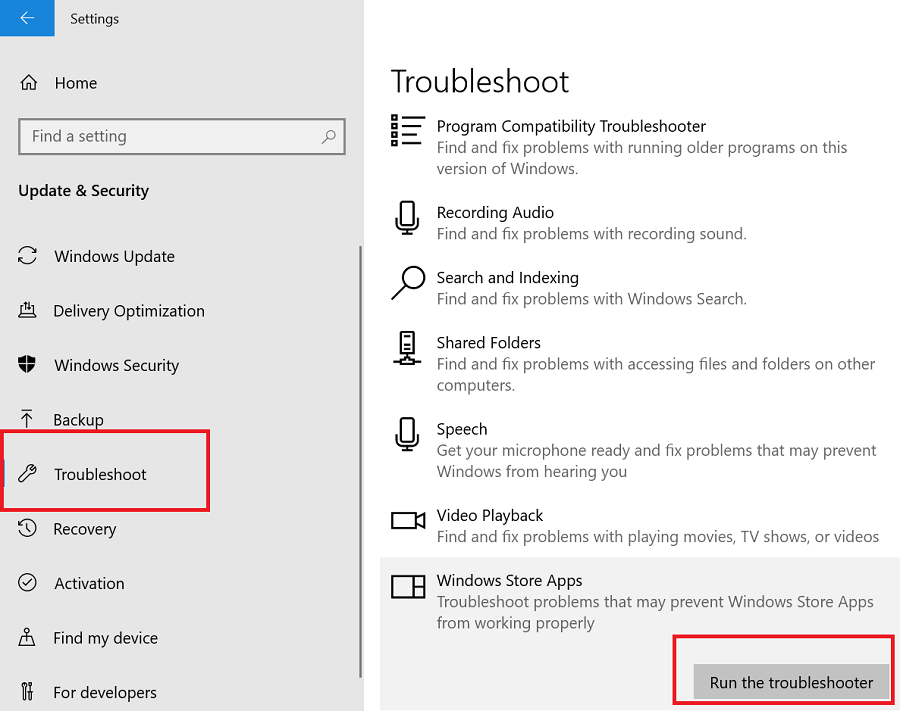
- Kliknite "Pokrenite alat za rješavanje problema”.
- Alat za rješavanje problema skenirat će Windows Spremite aplikacije za bilo kakve probleme. Ako se nađe, preporučit će neka rješenja.
- Primijenite ispravke i provjerite postoje li poboljšanja.
10 najboljih softvera za uređivanje video zapisa na računalu Windows 10
2, Dovršite i resetirajte aplikaciju Fotografije
- Ako se problem nastavi, resetiranjem aplikacije mogu se popraviti privremeni problemi s njom.
- Kliknite na početak i odaberite konfiguracije
- go Aplikacije.
- Pronađite i kliknite aplikaciju za fotografije.
- Kliknite na Napredne opcije.
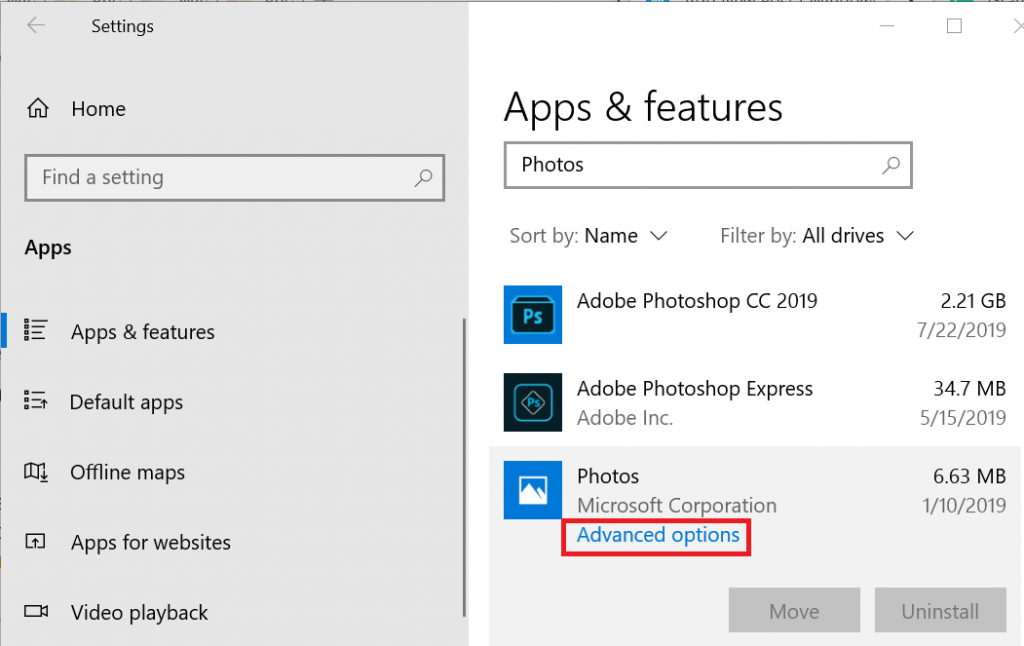
- Pomaknite se prema dolje i kliknite na kraj gumb. Ovo će ubiti bilo koji postupak vezan za aplikaciju.
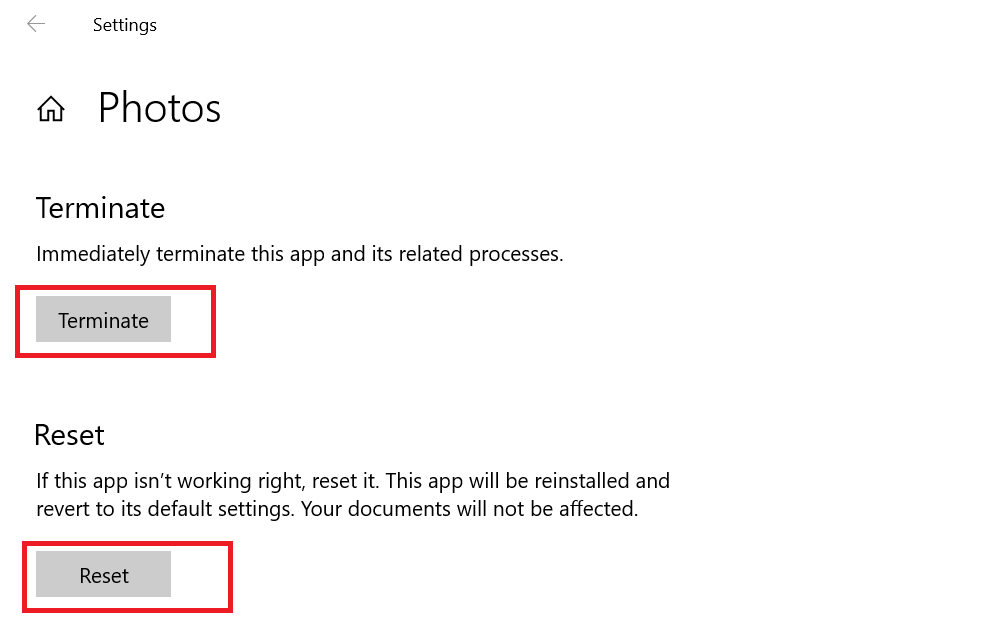
- Zatim kliknite ponovno podizanje sustava gumb. klik ako za potvrdu radnje
- Nakon dovršetka resetiranja pronađite i pokrenite aplikaciju Fotografije. Pokušajte izvesti videozapis i provjeriti je li Windows Riješen je 10 problema zaglavljenih problema s izvozom videozapisa aplikacija.
3, Ažurirajte / ponovno instalirajte aplikaciju Fotografije
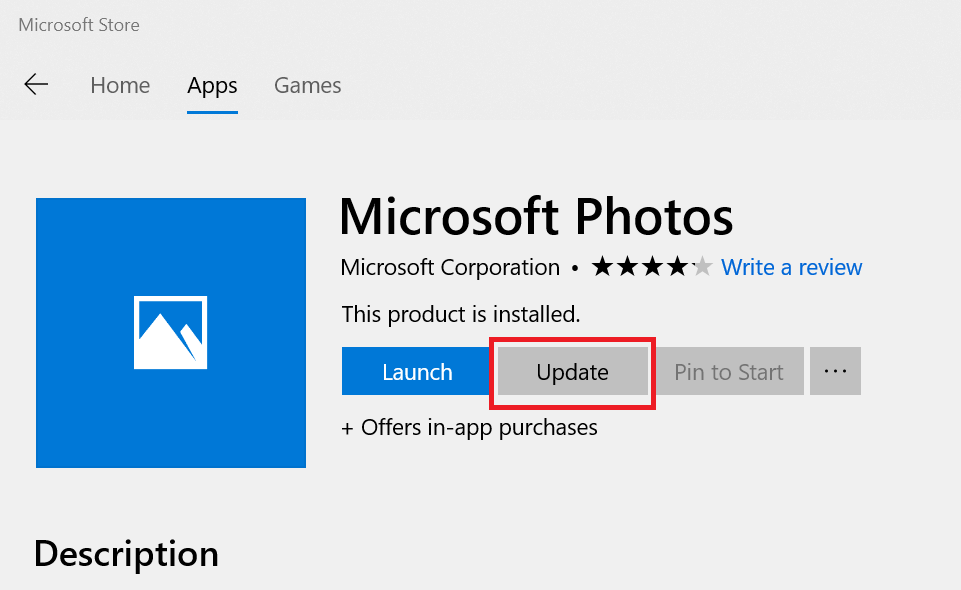
- Prvo provjerite jesu li dostupna nova ažuriranja za aplikaciju Fotografije.
- Otvorite Windows Trgovina aplikacija i pronađite aplikaciju Fotografije.
- Ako je na raspolaganju novo ažuriranje, preuzmite ga i instalirajte.
- Nakon instaliranja ažuriranja, pokušajte izvesti videozapis.
Ponovno instalirajte aplikaciju Fotografije
- Kao krajnje sredstvo možete pokušati deinstalirati aplikaciju Fotografije da biste riješili problem. Ovo bi vam trebalo pomoći u rješavanju problema koji su ugrađeni u aplikaciju Fotografije i uzrokuju problem s izvozom videozapisa.
- Kliknite desnim klikom na Započinjem.
- Odaberite "Windows PowerShell (administrator)„Opcija.
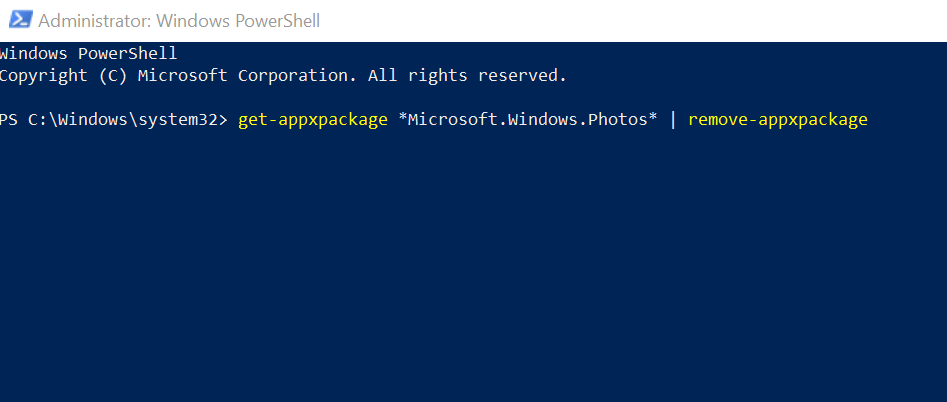
- U prozoru PowerShell unesite sljedeću naredbu i pritisnite enter:
get-appxpackage * Microsoft.Windows.Fotografije * | remove-appxpackage - Ovo će deinstalirati aplikaciju Fotografije s vašeg računala.
- ponovno podizanje sustava računalo.
- Nakon ponovne instalacije pokrenite Microsoft Windows Shop.
- Potražite fotografije aplikaciju i instalirajte.
- Provjerite prikazuju li se fotografije i videozapisi u aplikaciji Fotografije. Ako ne, dvaput kliknite videozapise koje želite i oni će se početi prikazivati u aplikaciji Fotografije.
- Pokušajte izvesti videozapis i provjerite ima li poboljšanja.
zaključak
Pomoću aplikacije Fotografije možete riješiti neuspjele probleme s izvozom videozapisa Windows 10 slijedeći korake iz ovog članka. Javite nam koje je rješenje pomoglo u komentarima.
POVEZANE PRIČE KOJE MOŽETE DOĆI:
